نسخهی ۷۵ مرورگر گوگل کروم دارای قابلیتی مخفی به نام حالت مطالعه یا Reader mode است که صفحات را تا حد ممکن سادهسازی کرده و خواندن متون را بسیار آسانتر میکند؛ البته این قابلیت بهطور پیشفرض فعال نیست. در ادامه، نحوه فعالسازی این قابلیت مفید را به شما آموزش میدهیم.
گوگل سالها است که درحال کار روی قابلیت مطالعه بوده و بارها آن را در نسخهی دسکتاپ کروم فعال و غیرفعال کرده است، ولی اکنون میتوان بهجای واردکردن خطوط فرمان اضافه، با استفاده از یک پرچم (Flag) مخفی آن را در دسترس قرار داد. انتظار میرود گوگل بهزودی این ویژگی را بدون نیاز به پرچمها در نسخهای پایدار عرضه کند.
چگونه حالت مطالعه را فعال کنیم؟
ابتدا لازم است نسخهی مرورگر کروم خود را بررسی کرده و از نصب بودن نسخهی ۷۵ مطمئن شوید. برای این کار، روی دکمهی منو در سمت راست که به شکل سه نقطه رویهم است، کلیک کرده و موس را روی گزینه Help ببرید و روی About Chome کلیک کنید.
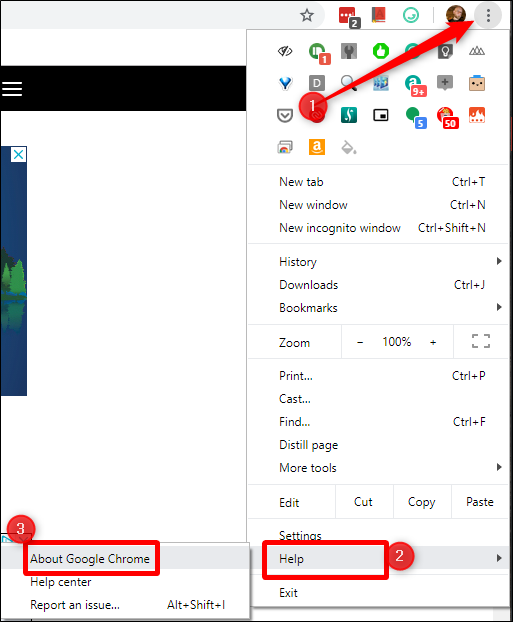
در منوی About Chrome نسخهی فعلی مرورگر کروم شما به نمایش در میآید و بهطور خودکار جستوجو برای بهروزرسانی جدید آغاز میشود. اگر بهروزرسانی موجود باشد، بهطور خودکار دریافت و نصب میشود. پس از پایان نصب، روی دکمهی Relaunch کلیک کنید تا مرورگر دوباره باز شود.
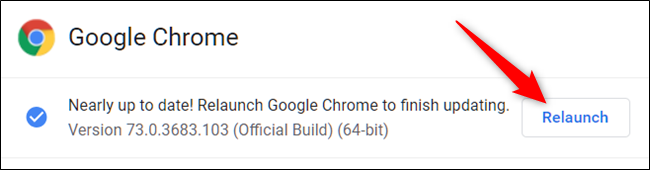
اگر کروم شما هنوز نسخهی ۷۴ را نشان میدهد و بهروزرسانی برای آن موجود نیست، باید منتظر بمانید تا نسخهی ۷۵ برای همهی کاربران منتشر شود. این نسخه در ۱۴ خرداد (چهارم ژوئن) منتشر شده است، ولی نسخههای پایدار بهآرامی در چهار مرحله در دسترس قرار میگیرند. احتمال دارد این نسخه هنوز برای دستگاه شما قابل دسترس نباشد، پس چند روزی منتظر بمانید.
بعد از اینکه از نصب نسخهی ۷۵ مطمئن شدید، نوبت به مرحلهی بعدی میرسد. یک تب جدید باز کنید و عبارت زیر را در آن وارد کنید تا مستقیما به پرچم مربوطبه حالت مطالعه بروید:
chrome://flags/#enable-reader-mode

اکنون منوی کشویی را باز کرده و گزینهی Enabled را انتخاب کنید. سپس دکمهی پایین صفحه را فشار دهید تا مرورگر دوباره باز شود. وقتی مرورگر باز شد، حالت مطالعه یا Reader Mode فعال است.

چگونه از حالت مطالعه استفاده کنیم؟
استفاده از حالت مطالعه در کروم بسیار آسان است. هرزمانی که خواستید صفحهای را به حالت مطالعه ببرید، روی منوی سمت راست به شکل سه نقطه رویهم کلیک کرده و بعد گزینهی Distill page را انتخاب کنید. باید بدانید که ممکن است محل قرارگیری این گزینه پس از تبدیل آن از یک پرچم به قابلیتی پایدار تغییر کند. ولی فعلا با انجام مراحل گفتهشده میتوانید به آن دسترسی داشته باشید. همچنین انتظار میرود که یک کلید میانبر در آینده برای این قابلیت در نظر گرفته شود.
پس از انتخاب این گزینه، صفحه درعرض چند ثانیه سادهسازی میشود و فقط متنها و تصاویر به نمایش درمیآیند. بنابراین، دیگر هیچ تبلیغ، ستون اضافی یا مورد مزاحمی وجود نخواهد داشت و میتوان روی محتوای مطلب متمرکز شد.
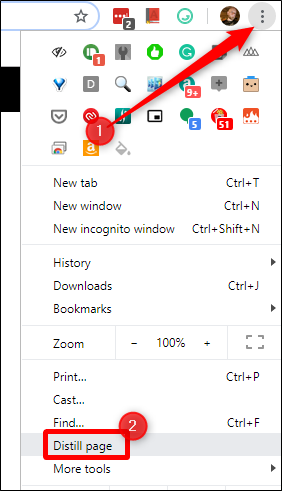
گفتنی است که برای بازگرداندن صفحه به حالت قبل، کافی است یک بار دکمهی back کروم را فشار دهید.
باید توجه داشت که حالت مطالعه نیز مانند سایر پرچمهای کروم برای استفادهی روزمره نیست و فعلا مشکلاتی دارد. برای مثال گاهی ممکن است تصاویر مطلب بهدرستی بهنمایش در نیایند.
.: Weblog Themes By Pichak :.
